
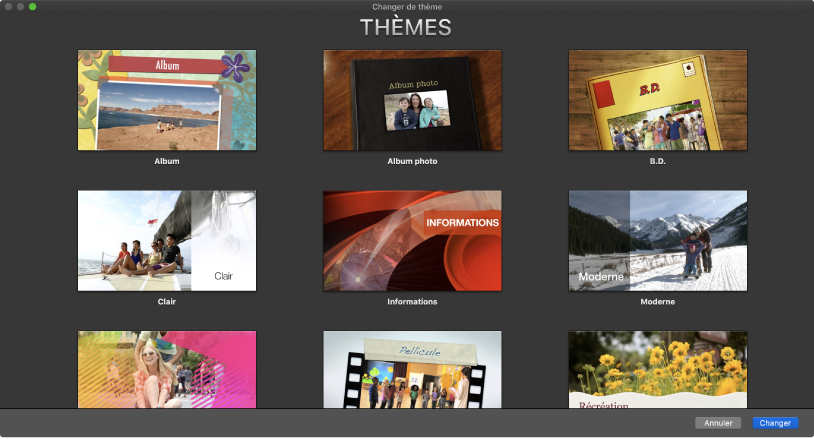
Réaliser un film avec classe
Une fois que vous avez créé un projet de film, ajoutez un thème conçu par Apple pour attribuer un style visuel unique à votre film.
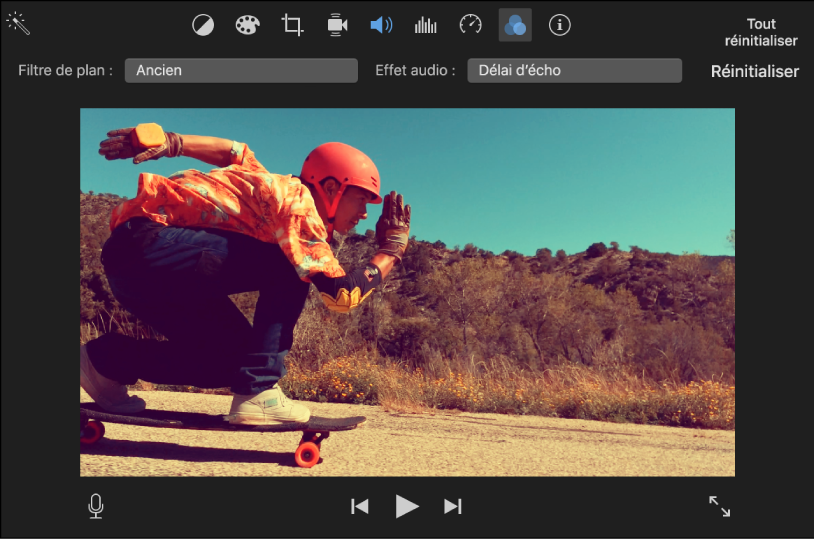
Ajouter des effets vidéo
Personnalisez davantage l’aspect de vos films en ajoutant des filtres aux plans et aux photos.
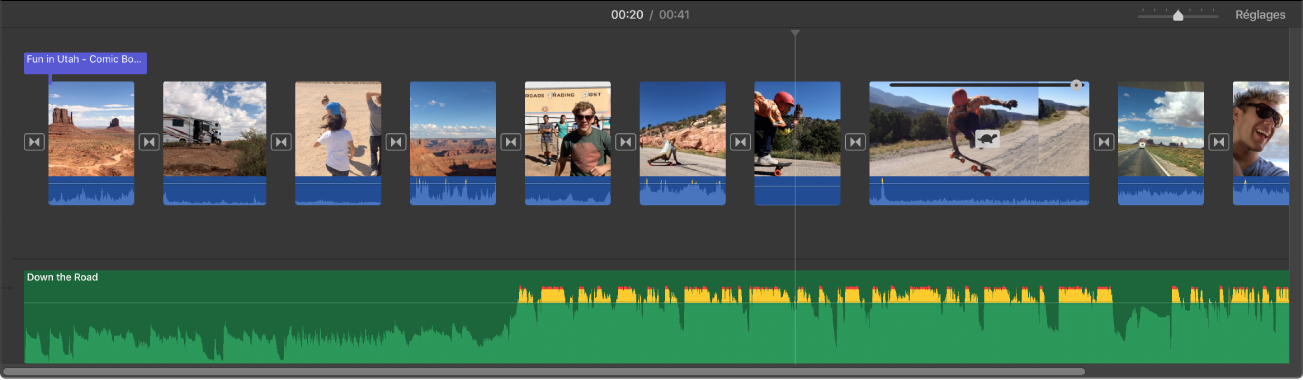
Ajouter une musique de fond
Créez une ambiance avec de la musique de fond provenant de votre bibliothèque musicale, ou ajoutez un des effets sonores inclus.
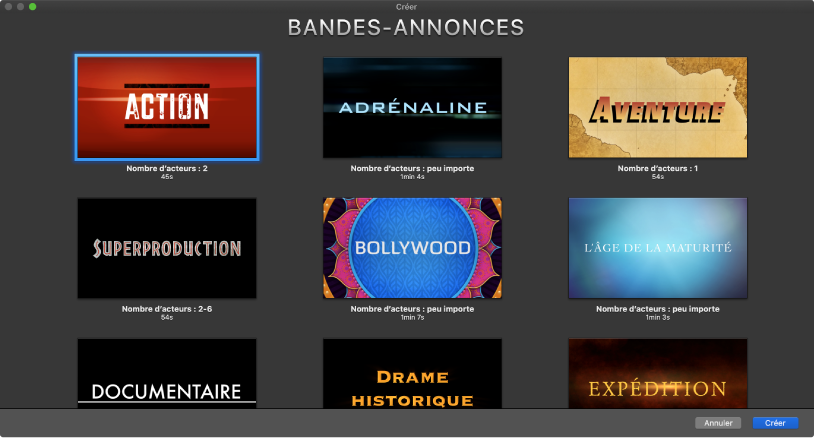
Créer une bande-annonce digne d’Hollywood
Faites votre choix parmi une large gamme de modèles conçus par Apple et couvrant presque tous les genres, puis ajoutez vos propres photos et vidéos au story-board.
Pour parcourir le guide de l’utilisateur d’iMovie, cliquez sur Table des matières en haut de la page ou saisissez un mot ou une phrase dans le champ de recherche.
Guide de l’utilisateur iMovie
- Bienvenue
- Qu’est-ce qu’iMovie ?
Merci de vos commentaires.